오늘날 Google 지도, Apple 지도와 같은 다양한 내비게이션 앱 덕분에 여행이 그 어느 때보다 쉬워졌습니다. 시간이 지남에 따라 이러한 앱은 점점 더 똑똑해집니다. 사용자는 유용한 기능을 많이 찾을 수 있습니다. 새로운 방향으로 운전할 때 내비게이션 서비스가 거리 측정에 도움을 줄 수 있습니다. 집에서 현재 위치까지의 거리 최적의 경로를 계획하세요. 이 가이드에서는 자세한 방법을 보여줍니다.
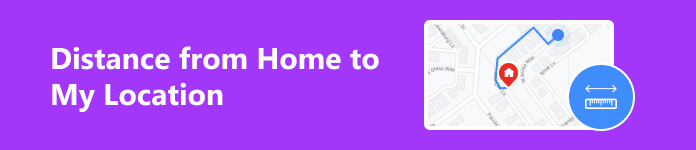
- 1부. iOS에서 여러 위치를 확인하고 거리를 측정하는 가장 좋은 방법
- 2부. 구글 지도에서 집에서 내 위치까지의 거리를 측정하는 방법
- 3부: Apple 지도에서 집에서 내 위치까지의 거리를 측정하는 방법
- 4부. 거리 측정 방법에 대한 FAQ
1부. iOS에서 여러 위치를 확인하고 거리를 측정하는 가장 좋은 방법
대부분의 지도 서비스에서는 두 지점 사이의 거리를 측정할 수 있지만 여러 위치를 가져와 거리를 측정하는 것은 어렵습니다. 다행스럽게도, Apeaksoft iPhone 위치 체인저 귀하의 요구를 충족시킬 수 있습니다. iOS 장치용 위치 서비스로서 지도에서 여러 위치를 확인하고 자동으로 거리를 표시하는 데 도움이 됩니다.

4,000,000+ 다운로드
내 위치에서 집까지의 거리 등을 측정하는 방법
1단계 iPhone에 연결
최고의 위치 스푸퍼 소프트웨어를 PC에 설치한 후 시작하세요. Windows 11/10/8/7 및 Mac OS X 10.7 이상과 호환됩니다. Lightning 케이블을 사용하여 iPhone 또는 iPad를 컴퓨터에 연결하고 스타트 버튼을 누르면 핸드셋 감지가 시작됩니다.

2단계 모드 선택
메인 인터페이스에는 XNUMX가지 모드가 있습니다. 위치 수정, 원스톱 모드, 멀티스톱 모드및 조이스틱 모드. 현재 위치에서 집까지의 거리를 측정하려면 다음을 선택하세요. 원스톱 모드. 여러 위치를 얻으려면 다음을 선택하십시오. 다중 정지 모드 대신에. 우리가 고른다 멀티스톱 모드 여기를 클릭해 문의해주세요.
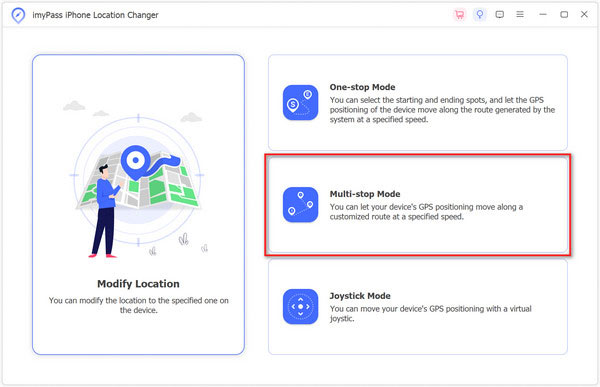
3단계 거리 측정
옆 칸에 정확한 주소를 적어주세요 스타트 를 시청하여 이에 대해 더 많은 정보를 얻을 수 있습니다. 멀티스톱 모드 대화 상자를 누르고 이 사이트 사용 팝업의 버튼. 또는 지도에서 시작 주소를 클릭하고 이 사이트 사용.
다음으로 지도에서 두 번째 위치를 클릭하면 팝업으로 주소와 거리가 표시됩니다. 때리다 이 사이트 사용 그것을 확인하기 위해. 그런 다음 같은 방식으로 다른 원하는 위치를 설정하십시오. 각 경로에 대한 이동 방법을 설정할 수도 있습니다.
완료되면 이동 시작 버튼을 누르면 현재 위치에서 집까지의 거리 또는 기타 방향과 시간, 속도 등과 같은 기타 정보를 얻을 수 있습니다.

주의 사항: 소프트웨어가 가상 경로와 위치를 생성하지만, 움직이지 않고도 iPhone에서 현재 위치까지의 거리를 확인할 수 있습니다. 또한, 소프트웨어는 거리를 측정하는 동안 현재 위치를 위조할 수 있습니다.
2부. 구글 지도에서 집에서 내 위치까지의 거리를 측정하는 방법
우리 연구에 따르면 Google 지도는 전 세계 최고의 내비게이션 서비스 중 하나입니다. 이를 통해 웹사이트와 앱을 통해 현재 위치에서 집 또는 기타 목적지까지의 거리를 측정할 수 있습니다.
Google 지도 웹사이트에서 내 위치와의 거리를 측정하는 방법
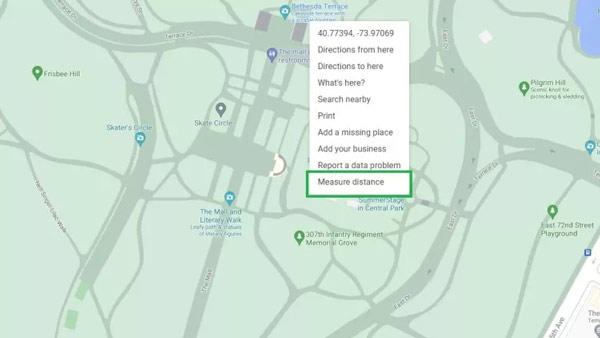
1단계 브라우저에서 Google 지도 사이트를 방문하고 위치 아이콘을 클릭하면 지도에서 현재 위치를 확인할 수 있습니다. Google 지도가 PC의 위치에 액세스할 수 있도록 허용하세요.
2단계 자신의 위치를 마우스 오른쪽 버튼으로 클릭하고 거리 측정 상황에 맞는 메뉴에서
3단계 지도에서 집과 같은 목적지 위치를 클릭하세요. 그러면 Google 지도가 귀하의 위치와 목적지 사이에 선을 그립니다. 그러면 화면 하단의 상자에 거리가 표시됩니다.
Google 지도 앱에서 내 위치와의 거리를 측정하는 방법
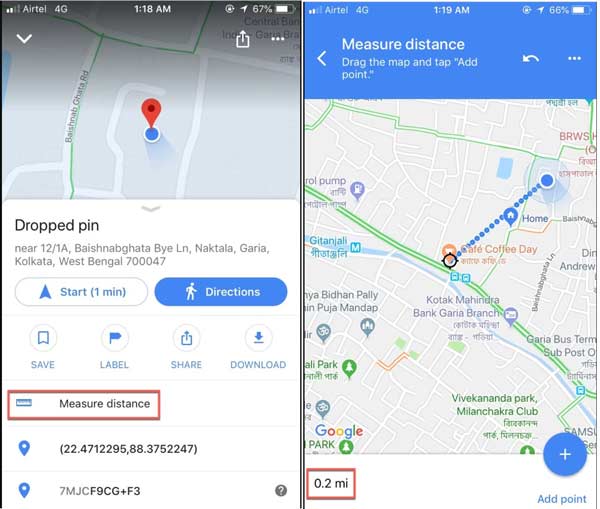
1단계 현재 위치에서 집까지의 거리를 측정하려면 휴대기기에서 Google 지도 앱을 엽니다.
2단계 현재 위치를 빨간색 핀으로 표시하고 하단의 장소 이름을 탭한 후 거리 측정 도구 상자에.
3단계 검은색 원이 집 위치나 목적지 위치에 오도록 지도를 드래그하세요. 그런 다음 하단에서 거리를 마일 또는 킬로미터 단위로 확인할 수 있습니다.
3부: Apple 지도에서 집에서 내 위치까지의 거리를 측정하는 방법
Apple Maps는 Apple이 iOS 및 Mac 기기용으로 개발한 내장 내비게이션 앱입니다. 따라서 Apple 기기에서 현재 위치에서 집 또는 기타 목적지까지의 거리를 측정하는 가장 쉬운 방법입니다.
Mac용 Apple 지도에서 거리를 측정하는 방법
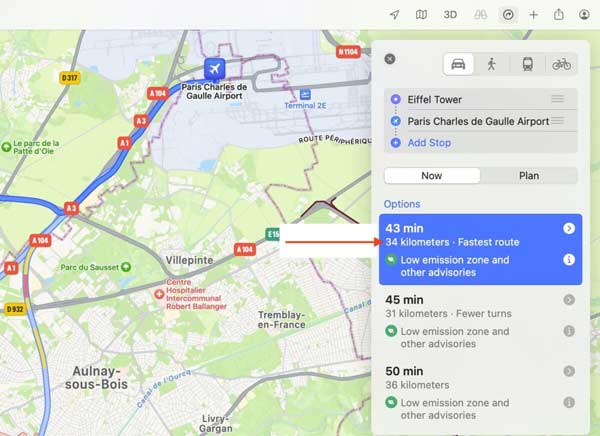
1단계 응용 프로그램 폴더에서 지도 앱을 엽니다.
2단계 검색창을 클릭하고 다음을 선택하세요. 경로 생성. 기본적으로 현재 위치가 시작점으로 설정되어 있습니다.
3단계 목적지 방향을 입력하면 Apple 지도가 현재 위치에서 목표 지점까지의 거리를 알려줍니다.
주의 사항: Apple 지도를 사용하면 여러 위치를 입력하고 해당 위치 사이의 거리를 측정할 수 있습니다. 당신이 해야 할 일은 주소를 하나씩 입력하는 것 뿐입니다. 경로 생성 패널.
iOS용 Apple 지도에서 거리를 측정하는 방법
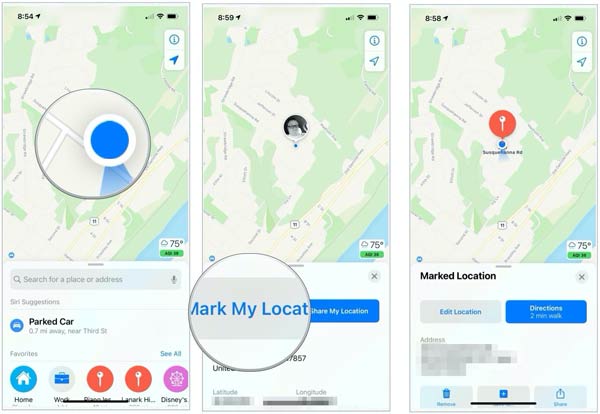
1단계 홈 화면에서 지도 앱을 실행하면 지도에 현재 위치가 자동으로 표시됩니다. 그렇지 않은 경우 내 위치 상. iPhone 또는 iPad에서 위치 서비스를 켜십시오. 또한 Apple 지도를 사용하려면 Wi-Fi 네트워크가 필요합니다.
2단계 탭 정보 위의 아이콘 내 위치 버튼을 클릭하고 내 위치 표시.
3단계 를 누르십시오 오시는 길 버튼을 누른 후 집 등 목적지의 주소를 입력하거나 지도에서 목적지를 탭하세요. 기본적으로 사용자의 위치가 시작 지점으로 설정됩니다.
4단계 이제 현재 위치에서 목적지까지의 거리가 표시됩니다. 오시는 길 패널.
주의 사항: 지도 앱에서 집 주소를 설정한 경우 집을 눌러 바로 목적지로 설정하세요.
추가 읽기 :4부. 거리 측정 방법에 대한 FAQ
내 위치를 집으로 설정할 수 있나요?
예, 대부분의 지도 앱에서는 집, 직장, 학교 등 자주 사용하는 주소를 설정할 수 있습니다. Google 지도, Apple 지도, Bing 지도 등에서 현재 위치를 집으로 설정할 수 있습니다. 그런 다음 집을 목적지로 설정해야 할 경우 목록에서 직접 집을 선택하세요.
Apple 지도를 사용하여 거리를 측정할 수 있나요?
예, Apple 기기가 있는 경우 가능합니다. Apple 지도는 iPhone, iPad 및 Mac 컴퓨터에 사전 설치되어 있습니다. 경로를 설정하면 자동으로 거리를 측정할 수 있습니다. Apple 지도에는 두 지점 사이의 경로 거리가 표시되지만 직선 거리는 표시되지 않습니다.
Apple 지도는 위치 기록을 수집합니까?
예, Apple 지도는 귀하의 위치 기록을 수집합니다. 이는 크라우드 소스 정보를 사용하여 교통 지연을 측정하지만 이는 익명의 데이터이며 귀하와 구체적으로 연결되지 않습니다. Apple은 누구와도 데이터를 공유하지 않을 것이라고 주장합니다. 그게 걱정된다면 전원을 끄고 Apple Maps 사용을 중단하세요.
결론
이제 측정 방법을 이해해야 합니다. 현재 위치에서 집까지의 거리 또는 Windows, Mac, iPhone, iPad 및 Android 장치의 다른 대상. Google 지도와 Apple 지도를 사용하면 작업을 쉽게 수행할 수 있습니다. 그러나 Apeaksoft iPhone Location Changer를 사용하면 현재 위치를 유출하지 않고 거리를 측정할 수 있습니다. 더 많은 질문? 아래에 메시지를 남겨주세요.




